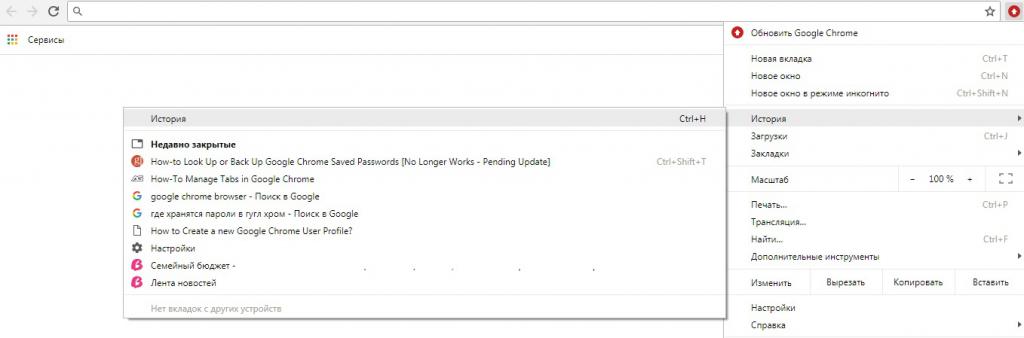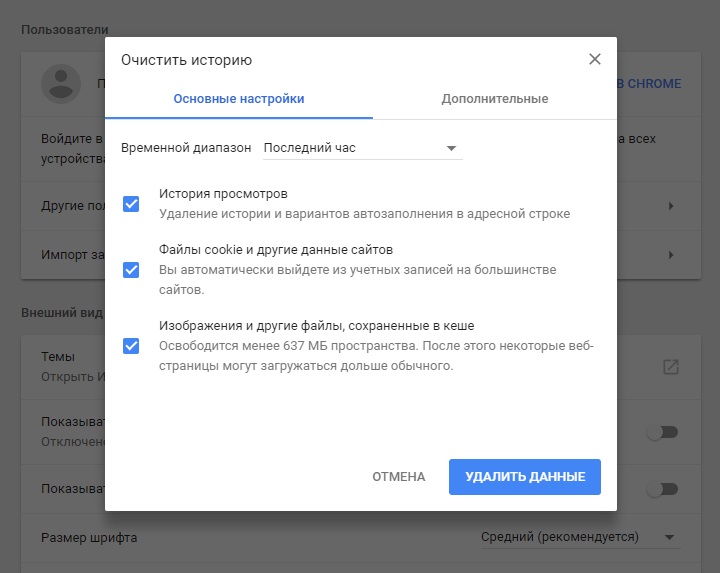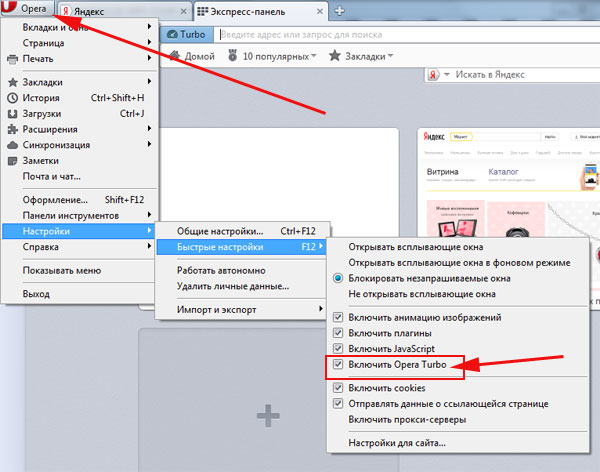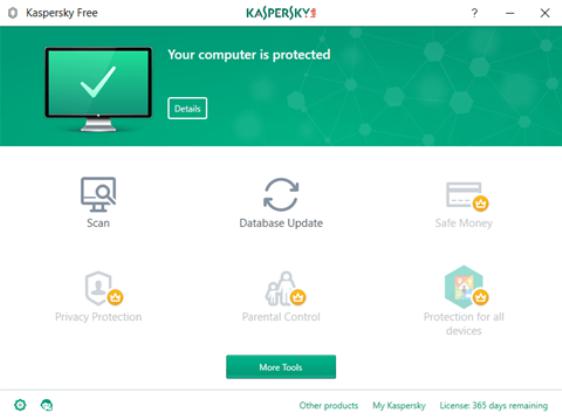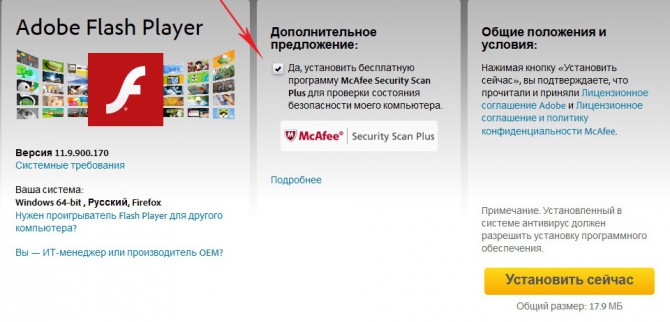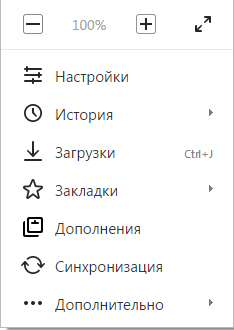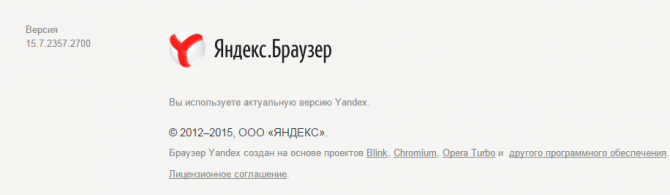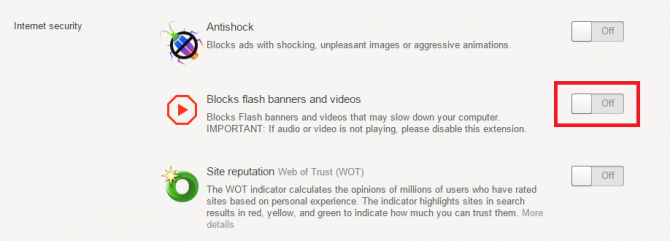Пользователи ПК часто сталкиваются с различными сбоями и неполадками ПО. Довольно часто ошибки возникают в браузерах и их расширениях. Сегодня мы постараемся выяснить, по каким причинам не работает "Яндекс.Музыка". Что сделать для настройки работоспособности соответствующей утилиты? Рассмотрим ситуацию на примере Google Chrome.
Описание программы
Что такое Yandex.Music? Данная утилита была создана специально для того, чтобы можно было без проблем прослушивать музыку на компьютерах и мобильных устройствах.
При помощи сервиса "Яндекс.Музыка" можно бесплатно слушать треки и покупать лицензионные мелодии. Очень удобно! Но иногда пользователи жалуются на то, что у них не работает "Яндекс.Музыка". По каким причинам такое может случаться? И как исправить положение?
Вирусы
Первая причина упомянутого сбоя – это наличие вирусов в операционной системе. Что делать?
- переустановить ОС;
- осуществить чистку ПК от вредоносных файлов.
Остановимся на втором варианте. Если не работает "Яндекс.Музыка", придется:
- Запустить любой антивирус и начать глубокую проверку ПК.
- Удалить все опасные объекты.
- Остаточные файлы поместить в "Карантин" и, по возможности, удалить.
- Перезагрузить компьютер.
- Осуществить переустановку используемого браузера. Этот шаг не является обязательным.
Теперь ясно, что делать, если не работает "Яндекс.Музыка". Это только один из возможных вариантов развития событий. Он встречается не так часто.
Кеш и куки
Почему не работает "Яндекс.Музыка"? Причина может заключаться в заполненном кэше браузера. Что делать в этом случае?
Необходимо осуществить чистку кеша. Желательно сразу почистить куки. Инструкция по воплощению задумки в жизнь в "Хроме" выглядит так:
- Открыть интернет-обозреватель.
- Нажать на кнопку, отвечающую за открытие главного меню программы.
- Перейти в "Историю".
- Кликнуть по кнопке "Удалить историю".
- Поставить галочки около пунктов "Кеш" и "Куки".
- Щелкнуть по элементу управления под названием "Очистить историю".
Уже через несколько минут можно перезапустить браузер и повторить попытку работы с Yandex.Music.
Реестр ПК
Не работает "Яндекс.Музыка" в "Мозиле" или любой другом интернет-обозревателе? При подобных обстоятельствах рекомендуется осуществить чистку системного реестра компьютера. Эта операция автоматически затронет кеш и куки интернет-обозревателей.
Действовать лучше всего следующим образом:
- Загрузить и запустить CCleaner.
- Нажать на кнопки "Анализ" и "Очистка" поочередно.
- Закрыть работающую утилиту.
Дело сделано. Всего за несколько секунд пользователь сможет очистить реестр ПК. Теперь Yandex.Music будет работать исправно.
Обновление утилиты
Почему не работает "Яндекс.Музыка"? Не исключено, что утилита нуждается в обновлении. Либо файлы соответствующего приложения были повреждены и теперь ждут восстановления.
Можно действовать таким образом:
- Открыть официальную страницу сервиса "Яндекс.Музыки".
- Скачать расширение для своего интернет-обозревателя.
- Осуществить установку обновления, следуя указаниям мастера инициализации.
Важно: некоторые браузеры позволяют удалять утилиты и обновлять через пункт меню "Плагины". В случае с "Хромом" в адресной строке необходимо написать chrome://plugins, затем найти "Яндекс.Музыку" и нажать на "Удалить". Этот прием позволит избавиться от старой версии утилиты.
Режим "Турбо"
Почему не работает "Яндекс.Музыка"? Владельцы браузера Opera могут испытывать трудности с прослушиванием треков, если у них включен "Турборежим".
Как исправить положение? Достаточно просто отключить режим Turbo и возобновить попытку работы с сервисом. Для этого необходимо нажать на кнопку с надписью "Турбо" на панели инструментов. После этого настройка будет успешно отключена.
Adobe Flash
Не работает "Яндекс.Музыка"? Зачастую проблема вызвана сбоем работы "Флеш Плеера".
Чтобы исправить ситуацию, можно:
- Открыть "Плагины" в браузере и отключить одну из версий FlashPlayer. Этот шаг актуален при наличии нескольких версий соответствующего ПО.
- Включить "Флеш Плеер". Сделать это можно в меню "Плагины" того или иного интернет-обозревателя.
- Зайти на официальный сайт FlashPlayer, скачать и установить последнюю версию плеера.
Как правило, после этого проблема исчезает. Что делать, если даже после всех проделанных действий не работает "Яндекс.Музыка" в "Гугл Хром"?
Мешают приложения
Например, можно отключить ряд программ и приложений, связанных с интернет-обозревателем.
Речь идет о таких утилитах:
- антивирус;
- файервол;
- использование прокси-сервера.
Лучше всего отключить все программы, которые используют подключение к Сети, но на данный момент в них нет необходимости.
Не так давно, в сервисе Яндекс.Музыка, при попытке воспроизвести музыку из своего плейлиста, выходит ошибка:
Произошла ошибка при попытке воспроизведения трека. Проверьте ваше подключение к сети и повторите попытку. Если ошибка повторится, обратитесь в службу поддержки.
Что интересно, ошибка наблюдается только в ПК версии браузера. Любого. Через мобильное приложение все работает.
Я попытался следовать инструкциям Яндекс, но никакого эффекта это не дало. После запроса в техподдержку, получил следующий ответ:
Мы знаем про эту ситуацию. Уже работаем над ее исправлением и очень постараемся в ближайших обновлениях починить.
Информация о вашем устройстве и логи помогут нам поскорее исправить ошибку.
Если надо будет что-то уточнить, мы вам обязательно напишем.
Спасибо, что вы с нами! 🙃
Так что, если у вас похожая проблема, просто ждите
Социальные сети – это не только удобный сервис для общения с друзьями и коллегами по работе, но и огромные базы данных, содержащие миллионы аудио- и видео-файлов. Многие пользователи уже давно перестали хранить музыку на своем жестком диске, и она играет у них онлайн. В данной статье рассмотрено, почему Яндекс Браузер иногда не воспроизводит звук, видео и музыку в Контакте и на Одноклассниках. Также здесь представлено подробное руководство по решению данной неприятной проблемы.
Устаревший Flash Player
Самая распространенная причина, по которой Вконтакте и Одноклассниках не работает звук и не воспроизводится видео и не работает музыка – это старая версия онлайн проигрывателя Flash Player. Как правило, он обновляется самостоятельно, однако вы или другие пользователи могли случайно отключить эту функцию, или она была заблокирована вашим фаерволом.
В этом случае для решения проблемы вам необходимо просто скачать и установить новую версию программы. Старую перед этим удалять не требуется. Следуйте простой инструкции:
- Запустите Яндекс-браузер.
- Перейдите на официальный сайт разработчика Adobe https://get.adobe.com/ru/flashplayer/.
- Сервис автоматически определит версию и разрядность вашей операционной системы и предложит загрузить актуальную версию продукта. Обратите внимание на раздел «Дополнительные предложения» по центру – это вид агрессивной рекламы, в которой вам предлагается установить еще какой-нибудь софт, при этом вы по умолчанию согласны. Подумайте, нужна ли вам предлагаемая утилита, и если нет – снимите галку.
- Нажмите кнопку «Установить сейчас» для начала загрузки.
- Подождите немного, пока данные будут закачаны, после чего запустите exe-файл.
- Разрешите установщику внести изменения в работе вашего ПК.
После этих действий, вы получите самый последний релиз Флэш, и музыка в Одноклассниках, на Youtube и Вконтакте снова заработает.
Обновление обозревателя
В случае если первый способ не помог, стоит идти дальше. Возможно, звук не играет на Одноклассниках и Вконтакте из-за недостающих элементов в вашем браузере, которые отвечают за музыку. Для начала, попробуйте его обновить. Yandex браузер всегда самостоятельно загружает все необходимые патчи, однако, в результате деятельности антивирусов, фаерволов или сторонних вредоносных программ, этот процесс может быть нарушен.
В ручном апдейте нет ничего сложного, просто выполните несколько простых действий согласно инструкции:
- Запустите браузер.
- С помощью кнопки с изображением трех белых горизонтальных полосок, расположенных левее управляющих кнопок окна, откройте ниспадающее меню.
- В списке необходимо выбрать последний пункт — «Advanced» («Дополнительно»).
- В новом списке требуется открыть «About Yandex Browser» («О браузере Yandex»).
- Вы попадете на страничку с информацией о текущей версии продукта. Здесь должно быть написано «Yandex is up to date» («Вы используете актуальную версию»).
Если программа устарела – откроется доступ к специальной кнопке с названием «Update» («Обновить»). Кликните по ней, чтобы закачать и установить все требуемые патчи.
Блокировка баннеров
В некоторых случаях Вконтакте звук не играет и видео не воспроизводится в результате блокировки предустановленных плагинов.
- Запустите Yandex.
- Вызовите панель управления с помощью кнопки с изображением трех штрихов.
- Выберите пункт «Extensions» («Дополнения»).
- Пролистайте перечень до категории «Security» («Безопасность»), найдите плагин «Blocks flash banners and videos» («Блокировать баннеры и видео») и отключите его.
Если у вас не воспроизводится звук, и не открывается различный медиа-контент – вышеуказанные решения должны помочь.